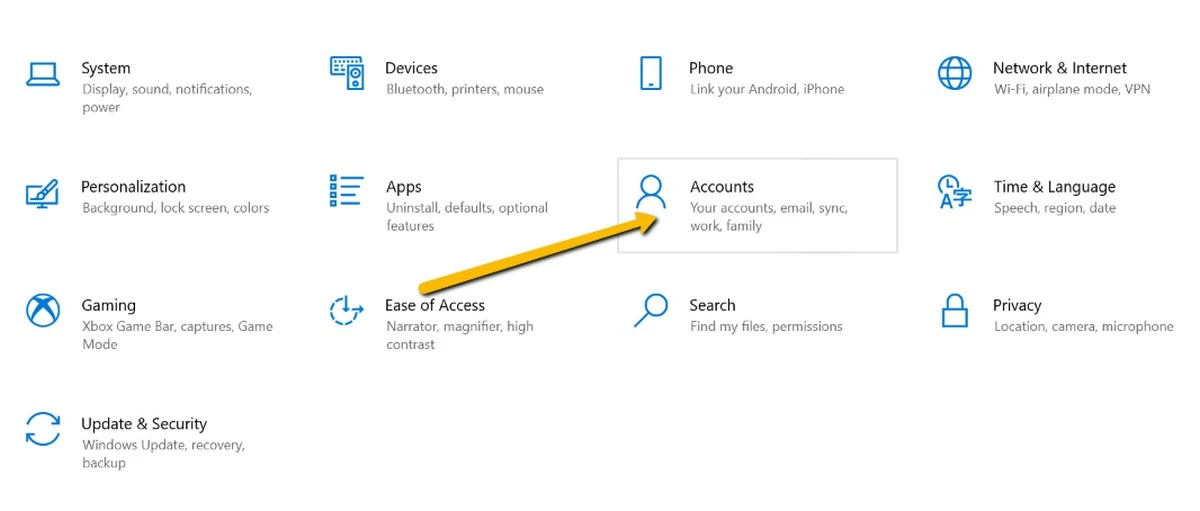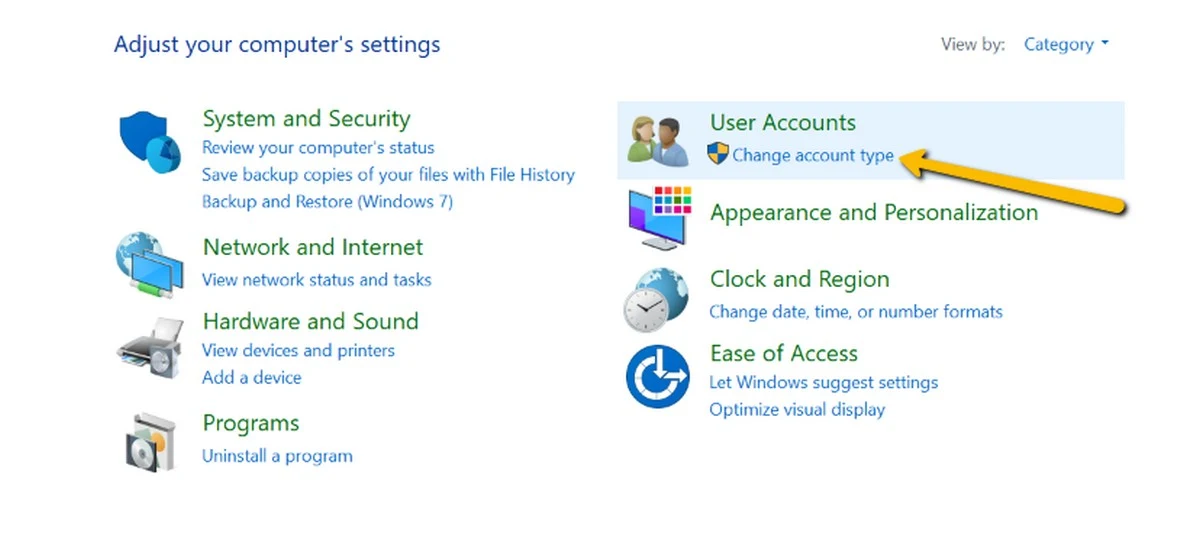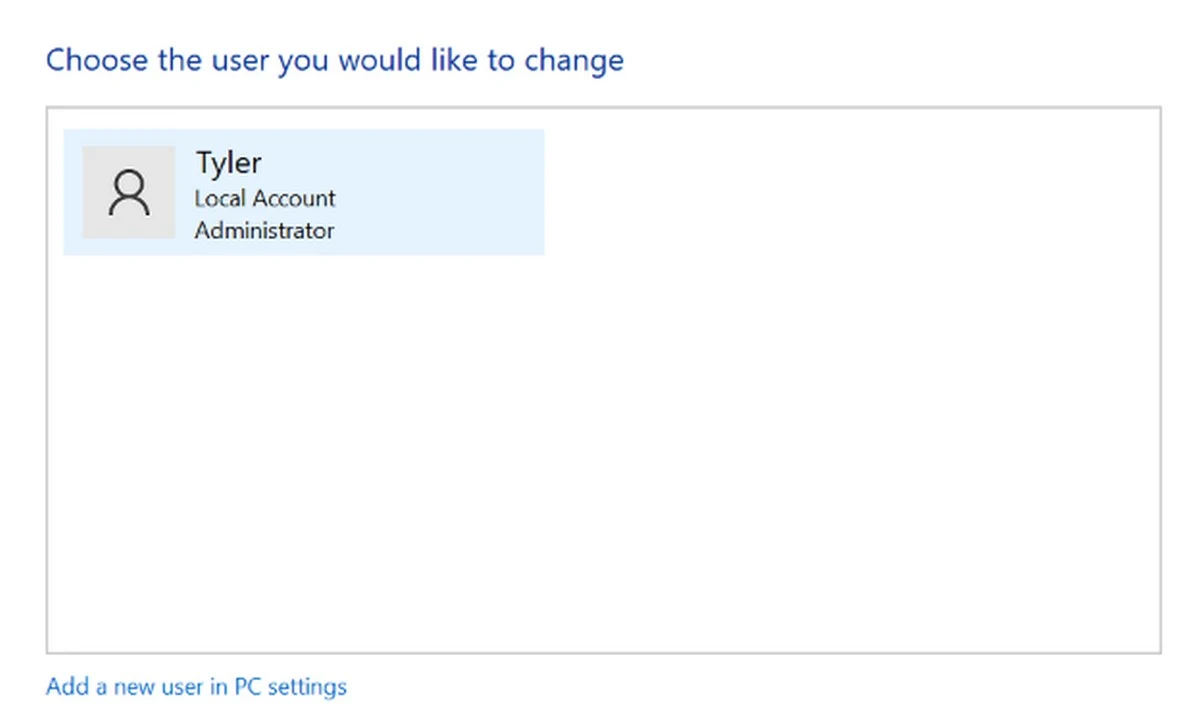Sama seperti perusahaan, komputer Anda juga memiliki hierarki pengguna, di mana tergantung pada peran Anda, ada fungsi tertentu yang mungkin atau mungkin tidak terlarang bagi Anda. Dengan Microsoft Windows, peran tertinggi yang mungkin Anda miliki adalah administrator. Ini pada dasarnya memberi Anda akses ke semua fitur Windows di mana Anda dapat membuat perubahan yang memengaruhi cara sistem operasi berjalan.
Ini penting karena juga dapat membantu mencegah pengguna biasa membuat perubahan yang dapat berdampak negatif pada kinerja serta keamanan, jadi jelas memilih administrator sangat penting, dan inilah cara Anda dapat menetapkan peran itu untuk diri sendiri atau seseorang.
Ubah administrator di Windows 10
- Klik menu Mulai dan klik Settings (Pengaturan)
- Pilih Akun
- Pilih Family & other users
- Klik pada nama orang tersebut dan pilih Ubah jenis akun
- Dari menu drop-down, pilih Administrator
- Klik Oke
- Klik menu Start dan ketik Control Panel dan luncurkan
- Di bawah Akun Pengguna, klik Ubah jenis akun
- Klik akun pengguna yang ingin Anda ubah
- Klik Ubah jenis akun
- Pilih Administrator
- Klik Ubah Jenis Akun dan Anda siap melakukannya
Perhatikan bahwa ketika Anda memberi seseorang peran Administrator, mereka dapat membuat perubahan yang mungkin memiliki konsekuensi negatif. Seperti yang diperingatkan Microsoft di halaman dukungan mereka :
“Seorang pengguna dengan akun administrator dapat mengakses apa pun di sistem, dan malware apa pun yang mereka temui dapat menggunakan izin administrator untuk berpotensi menginfeksi atau merusak file apa pun di sistem. Berikan tingkat akses itu hanya jika benar-benar diperlukan dan kepada orang yang Anda percayai.”
Apa itu akun Administrator?
Akun Administrator di Windows 10 pada dasarnya memungkinkan pengguna melakukan hampir semua hal yang mereka inginkan di komputer. Ini akan memberi mereka kontrol sistem penuh, yang mencakup mengubah pengaturan sistem global, menginstal aplikasi, menghapus file, mengubah pengaturan keamanan, dan banyak lagi.
Apa perbedaan antara akun Standar dan Administrator?
Akun administrator memiliki akses lengkap ke Windows dan pengaturannya, sedangkan akun pengguna Standar terbatas. Jika Anda berbagi komputer di rumah atau di sekolah atau di kantor, membuat akun Standar adalah cara yang baik untuk memastikan bahwa komputer tidak terlalu terpengaruh oleh perubahan yang dibuat pengguna di dalamnya.
Misalnya, jika sekolah memberikan akun Administrator kepada semua siswa, mereka dapat membuat perubahan pada keamanan komputer, menghapus file sistem, menjalankan program yang belum disetujui, dan banyak lagi.
Jika hanya Anda yang menggunakan komputer di rumah, menjadikan diri Anda sebagai Administrator mungkin merupakan ide yang baik agar Anda dapat melakukan perubahan dengan cepat dan mudah.